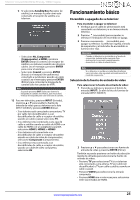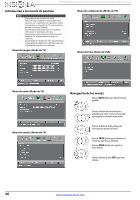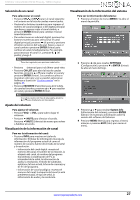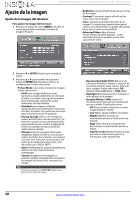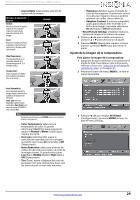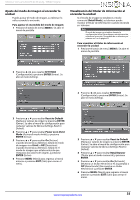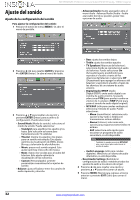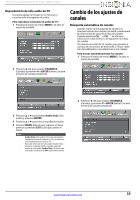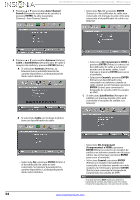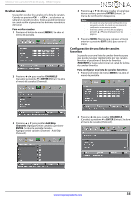Insignia NS-65D260A13 User Manual (Spanish) - Page 34
Ajuste de la configuración de video
 |
View all Insignia NS-65D260A13 manuals
Add to My Manuals
Save this manual to your list of manuals |
Page 34 highlights
NS-65D260A13 Televisor con pantalla LED de 65 pulg., 1080p Insignia 4 Presione o para resaltar Computer Settings (Configuración de computadora) y presione ENTER. Se abre el menú Settings - Computer Settings (Ajustes Configuración de computadora). 3 Presione el botón de menú (MENU). Se abre el menú de pantalla. 5 Presione o para resaltar una opción y presione ENTER (Entrar) para acceder a la configuración. Puede seleccionar: • Auto Adjust: ajusta automáticamente los ajustes de imagen tal como posición y fase. • H. Position (Posición horizontal): mueve la imagen hacia la derecha o izquierda. • V. Position (Posición vertical): mueve la imagen en la pantalla hacia arriba o abajo. • Clock (Frecuencia): ajusta la frecuencia de muestreo. • Phase (Fase): ajusta el foco de imágenes estables. • Reset Computer Settings: restablece todos los ajustes de la computadora a la configuración de origen. 6 Presione o para resaltar una opción y presione o para seleccionar un ajuste. 7 Presione MENU (Menú) para regresar al menú anterior o presione EXIT (Salir) para cerrar el menú. Ajuste de la configuración de video Se puede ajustar la distorsión horizontal que puede ocurrir cuando se ve video de un equipo con video de componentes. Para ajustar la configuración de video de componentes: 1 Asegúrese de tener un equipo conectado a las tomas de video de componentes (COMPONENT IN Y/VIDEO, PB y PR) en la parte posterior de su televisor. 2 Presione VIDEO para seleccionar el equipo con video de componentes. 4 Presione o para resaltar SETTINGS (Configuración) y presione ENTER (Entrar). Se abre el menú Settings. 5 Presione o para resaltar Component Settings (Ajustes de video de componentes) y presione ENTER. 6 Presione o para resaltar una opción y presione ENTER (Entrar) para acceder a la configuración. Puede seleccionar: • Phase (Fase): minimiza la distorsión horizontal. • Reset Component Settings: restablece todos los ajustes de video de componentes a los valores de origen. 7 Presione o para resaltar una opción y presione o para seleccionar un ajuste. 8 Presione MENU (Menú) para regresar al menú anterior o presione EXIT (Salir) para cerrar el menú. 30 www.insigniaproducts.com